Win10在哪里打开DirectX诊断工具 详解win10打开DirectX诊断工具的方法
更新时间:2022-09-20 10:42:00作者:mei
win10DirectX诊断工具可查看电脑的相关配置信息,让我们更加深入了解电脑。许多用户不知道DirectX诊断工具在哪里打开,尝试多种方法都无效,怎么办?为帮助大家解答疑惑,下面就来说下win10打开DirectX诊断工具的方法。
推荐:win10纯净版系统
点击任务栏搜索框或搜索图标,键入dxdiag。然后单击列表顶部的dxdiag,打开DirectX诊断工具。
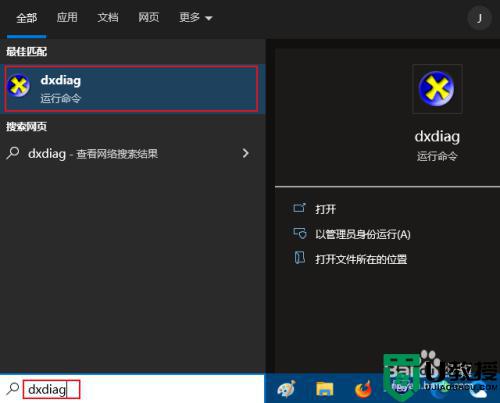
2、在命令提示符中打开DirectX诊断工具。打开命令提示符。输入dxdiag.exe,然后按键盘上的Enter键。这将打开DirectX诊断工具。
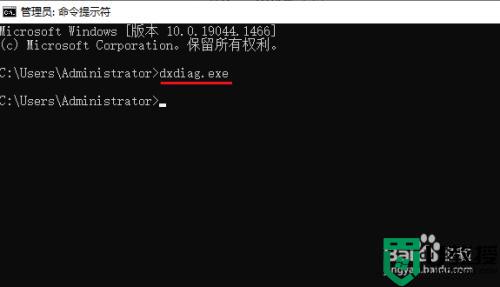
3、通过运行打开DirectX诊断工具。按Windows+R键,打开运行框。键入dxdiag,然后点击"确定"即可打开DirectX诊断工具。
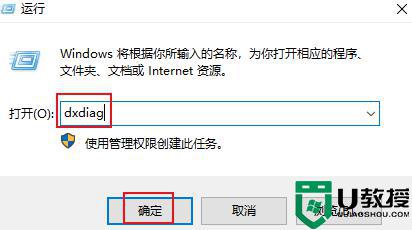
上述分享三种方法可以打开win10系统DirectX诊断工具,操作步骤简单,用户选择适合自己的方法来操作吧。
Win10在哪里打开DirectX诊断工具 详解win10打开DirectX诊断工具的方法相关教程
- win10DirectX诊断工具如何运行 win10开启DirectX诊断工具的方法
- directx修复工具win10怎么用 win10系统directx修复工具如何使用
- win10 directx修复工具怎么用 win10电脑里自带directx修复工具使用方法
- win10截屏工具什么调出来 win10自带截屏工具在哪里打开
- 最新win10的看图工具在那 win10自带看图工具怎么打开
- win10诊断策略被禁用如何开启 win10启动诊断策略服务的详细方法
- win10系统评估工具怎么开 win10打开性能评估工具的教程
- window10控制面板管理工具在哪里 win10打开控制面板管理工具的步骤
- win10截图工具打不开什么问题 win10电脑截图工具无法打开如何解决
- win10控制面板管理工具在哪 win10系统控制面板管理工具怎么打开
- Win11如何替换dll文件 Win11替换dll文件的方法 系统之家
- Win10系统播放器无法正常运行怎么办 系统之家
- 李斌 蔚来手机进展顺利 一年内要换手机的用户可以等等 系统之家
- 数据显示特斯拉Cybertruck电动皮卡已预订超过160万辆 系统之家
- 小米智能生态新品预热 包括小米首款高性能桌面生产力产品 系统之家
- 微软建议索尼让第一方游戏首发加入 PS Plus 订阅库 从而与 XGP 竞争 系统之家
win10系统教程推荐
- 1 window10投屏步骤 windows10电脑如何投屏
- 2 Win10声音调节不了为什么 Win10无法调节声音的解决方案
- 3 怎样取消win10电脑开机密码 win10取消开机密码的方法步骤
- 4 win10关闭通知弹窗设置方法 win10怎么关闭弹窗通知
- 5 重装win10系统usb失灵怎么办 win10系统重装后usb失灵修复方法
- 6 win10免驱无线网卡无法识别怎么办 win10无法识别无线网卡免驱版处理方法
- 7 修复win10系统蓝屏提示system service exception错误方法
- 8 win10未分配磁盘合并设置方法 win10怎么把两个未分配磁盘合并
- 9 如何提高cf的fps值win10 win10 cf的fps低怎么办
- 10 win10锁屏不显示时间怎么办 win10锁屏没有显示时间处理方法

